Cómo verificar la versión del sistema operativo con la línea de comandos de Linux
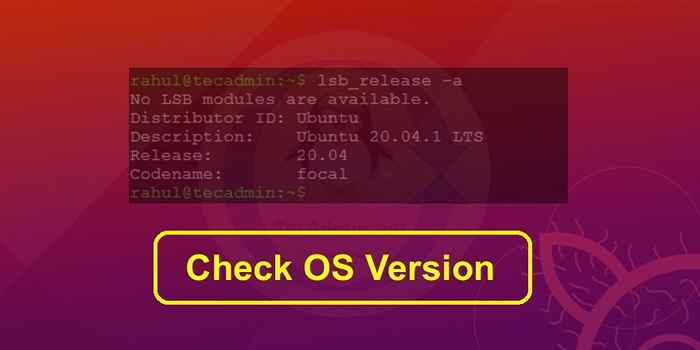
- 3304
- 176
- Berta Solano
La mayoría de las personas piensan en Linux como un sistema operativo, pero en realidad es un núcleo; Un núcleo es un puente entre el software y el hardware de una computadora. Los sistemas operativos basados en Linux en realidad se llaman distribuciones de Linux que generalmente incluyen el kernel de Linux junto con los administradores de paquetes de software, el software y la interfaz gráfica de usuario.
Es importante conocer siempre la versión del núcleo y el sistema operativo de su sistema, especialmente si es un administrador. Conocer la versión de su kernel y sistema operativo puede ayudarlo a determinar qué administrador de paquetes utilizar para instalar un nuevo software y si su sistema es compatible con su sistema o no. También puede ayudar a instalar parches de seguridad e identificar las características disponibles en su sistema.
La versión del sistema operativo de una distribución de Linux se puede determinar utilizando la interfaz de línea de comandos, así como una interfaz gráfica de usuario. En Linux, se prefiere CLI sobre la GUI, ya que proporciona más control sobre el sistema operativo. En este artículo, nos centraremos principalmente en los métodos de línea de comando que se pueden usar para verificar la versión del sistema operativo de una distribución de Linux.
Hay una serie de métodos diferentes que se pueden utilizar para determinar la versión de un sistema operativo basado en Linux utilizando la interfaz de línea de comandos.
Cómo verificar la versión del sistema operativo Linux usando lsb_release
El LSB_Release es una utilidad preinstalada en las principales distribuciones de Linux que se pueden usar para mostrar la información base estándar de Linux en la interfaz de la línea de comandos. Use el comando otorgado a continuación para determinar la versión del sistema operativo de su sistema:
lsb_release -a 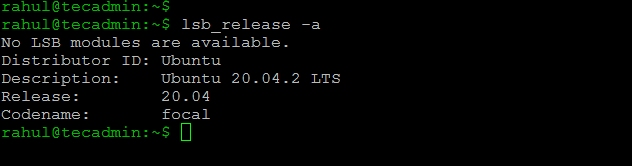
Si no está preinstalado en su sistema operativo, puede usar su Administrador de paquetes para instalar esta utilidad:
Sudo Apt Instalar LSB Librase El APT es el gerente de paquetes en sistemas con sede en Debian.
Si solo desea el número de versión en lugar de toda la información LSB, use el siguiente comando:
lsb_release -d 
Verifique la versión de Linux desde el /etc/problema archivo
El /etc /problema es un archivo de texto simple que tiene la información de identificación del sistema. Esta información se imprime en la pantalla antes de la solicitud de inicio de sesión. Use el comando otorgado a continuación para mostrar el contenido del archivo en la interfaz de línea de comando:
Cat /etc /problema 
Verifique la versión del sistema operativo Linux desde el /Etc/OS Librase archivo
El archivo de liberación /etc /os contiene toda la información relacionada con el sistema operativo. Es un archivo de configuración solo incluido en el paquete SystemD de las últimas distribuciones de Linux.
Para mostrar el contenido del /Etc/OS Librase Archivo en la CLI Use el comando dado a continuación.
Lato de gato /etc /os 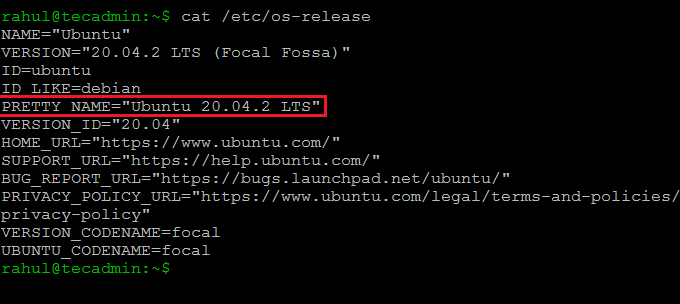
.
Verifique la versión de Linux con el comando hostnamectl
El objetivo principal del comando hostNAMECTL es cambiar o verificar el nombre del host; Pero este comando también se puede usar para verificar la versión del sistema operativo y el kernel del sistema:
hostamectl 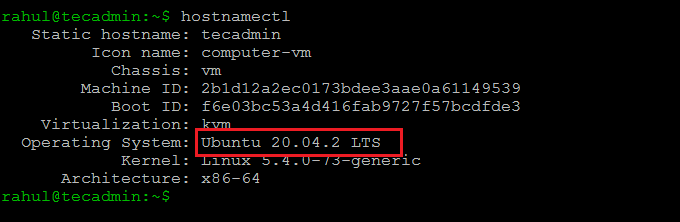
Cómo verificar la versión del sistema operativo en un antiguo sistema de Linux
Si está ejecutando una distribución muy antigua de Linux, es posible que no pueda usar ninguno de los comandos anteriores. Use el siguiente comando para conocer la versión del sistema operativo en su sistema anterior:
Cat /etc /*liberar Cómo verificar la versión del núcleo de Linux del sistema utilizando el comando Uname
El comando Uname se puede usar para mostrar la versión del núcleo de su sistema en el terminal:
desacuerdo -srm Salida: Linux 5.4.0-73 Genérico x86_64
Conclusión
Conocer la versión del sistema operativo y el núcleo de su sistema es importante, ya que lo mantiene informado sobre las características actualizadas de su sistema. La versión del sistema operativo también se puede verificar usando GUI si su distribución de Linux tiene un entorno de escritorio.
En esta guía práctica, aprendimos a verificar la versión de una distribución de Linux utilizando una interfaz de línea de comandos. También aprendimos a verificar la versión del núcleo del sistema.

